大家都知道,WPS文档是常用的办公软件,有些小伙伴问怎么用WPS文档制作方格作文纸呢,下面给大家带来详细操作步骤,感兴趣的朋友不要错过了。
方法
1、打开WPS文档。
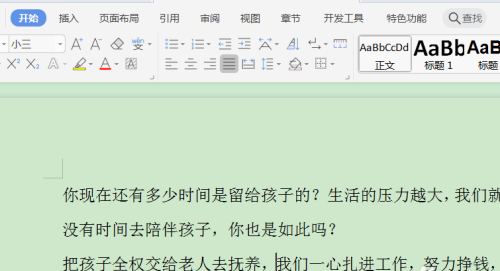
2、切换到页面布局页面。
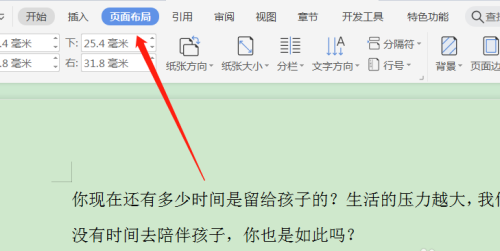
3、点击稿纸设置。
WPS表格怎么绘制反斜线?
我们在制作课程表等表格的时候,往往要在表格里设置反斜线,今天小编就教大家如何利用WPS表格设置反斜线,一起看看吧

4、点击勾选使用稿纸方式。
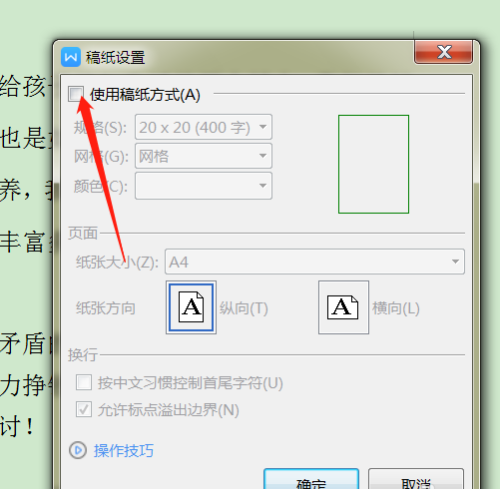
5、点击选择网格,确定。
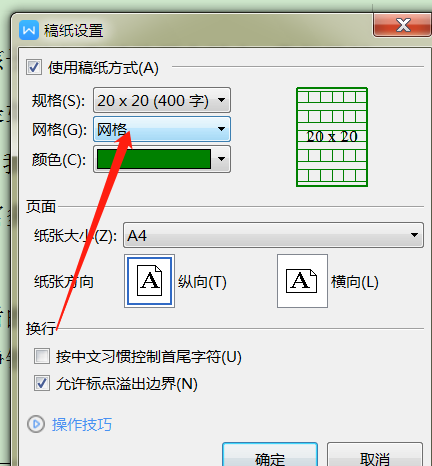
6、这样文档就以方格作文纸显示了。

本文转载自https://jingyan.baidu.com/article/6b1823095e24cafb58e159c2.html
wpsppt怎么设置充满层次感的文字封面? ppt封面的做法
wpsppt怎么设置充满层次感的文字封面?ppt中想要设计一款文字封面效果,该怎么给文字添加层次效果呢?下面我们就来看看ppt封面的做法,需要的朋友可以参考下






